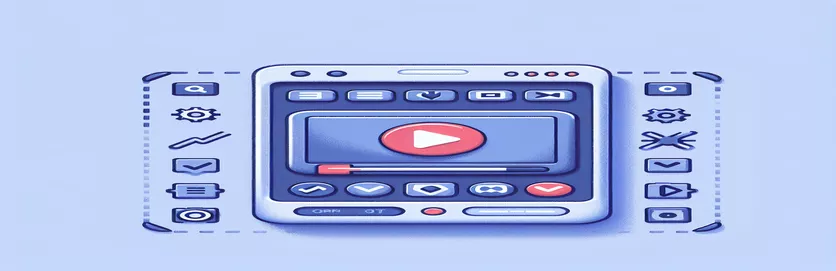എന്തുകൊണ്ടാണ് ഇൻസ്റ്റാഗ്രാമിൻ്റെ ബ്രൗസർ വീഡിയോ ഓട്ടോപ്ലേയിൽ വ്യത്യസ്തമായി പെരുമാറുന്നത്
ഇൻസ്റ്റാഗ്രാമിൻ്റെ ഇൻ-ആപ്പ് ബ്രൗസറിലൂടെ തുറക്കുമ്പോൾ അത് സ്വയമേവ പ്ലേ ചെയ്യില്ലെന്ന് കണ്ടെത്താൻ, നിങ്ങളുടെ സൈറ്റിനായി ഒരു ആകർഷകമായ വീഡിയോ മികച്ചതാക്കാൻ മണിക്കൂറുകൾ ചെലവഴിക്കുന്നത് സങ്കൽപ്പിക്കുക. 😓 അടുത്തിടെ പല ഉപയോക്താക്കളും നേരിടുന്ന നിരാശ ഇതാണ്. മുമ്പ് എല്ലാം തടസ്സങ്ങളില്ലാതെ പ്രവർത്തിച്ചിരുന്നെങ്കിൽ, HTML കുറ്റമറ്റതാണെങ്കിൽ പോലും, ഇൻസ്റ്റാഗ്രാം വഴിയുള്ള ആദ്യ സന്ദർശനത്തിൽ തന്നെ വീഡിയോകൾ സ്വയമേവ പ്ലേ ചെയ്യുന്നതിൽ പരാജയപ്പെടുന്നു.
മൊബൈൽ ബ്രൗസറുകളിലോ പേജ് വീണ്ടും സന്ദർശിച്ചതിന് ശേഷമോ ഇത് നന്നായി പ്രവർത്തിക്കുന്നുവെന്ന് നിങ്ങൾ മനസ്സിലാക്കുമ്പോൾ ഈ പ്രശ്നം കൂടുതൽ ആശയക്കുഴപ്പത്തിലാക്കുന്നു. ഇൻസ്റ്റാഗ്രാമിൻ്റെ ബ്രൗസറിലെ പ്രാരംഭ ലോഡിൽ മാത്രം ഇത് പരാജയപ്പെടുന്നത് എന്തുകൊണ്ട്? ഈ പൊരുത്തക്കേട് മനസ്സിലാക്കുന്നത് ഒരു നിഗൂഢത പരിഹരിക്കുന്നത് പോലെ അനുഭവപ്പെടും, പ്രത്യേകിച്ചും നിങ്ങളുടെ വീഡിയോ മറ്റെവിടെയെങ്കിലും മികച്ച പ്രകടനം കാഴ്ചവെക്കുമ്പോൾ.
ബ്രൗസറിൻ്റെ ഓട്ടോപ്ലേ നയങ്ങളും ഇൻസ്റ്റാഗ്രാമിൻ്റെ ആപ്പ് പരിതസ്ഥിതിയും തമ്മിലുള്ള സൂക്ഷ്മമായ ഇടപെടലിൽ നിന്നാണ് പ്രശ്നം ഉടലെടുക്കുന്നത്. ആപ്പിലെ സമീപകാല അപ്ഡേറ്റുകളോ നിയന്ത്രണങ്ങളോ ഈ സ്വഭാവം അവതരിപ്പിച്ചിരിക്കാം. നിങ്ങളൊരു ഡവലപ്പറോ ഉള്ളടക്ക സ്രഷ്ടാവോ ആകട്ടെ, നിങ്ങളുടെ പ്രേക്ഷകർക്ക് സുഗമമായ അനുഭവം നൽകുന്നതിന് ഇത് പരിഹരിക്കുന്നത് നിർണായകമാണ്. 🔧
| കമാൻഡ് | ഉപയോഗത്തിൻ്റെ ഉദാഹരണം |
|---|---|
| IntersectionObserver | വ്യൂപോർട്ടിൽ ഒരു ഘടകം പ്രവേശിക്കുമ്പോഴോ പുറത്തുകടക്കുമ്പോഴോ കണ്ടെത്താൻ ഉപയോഗിക്കുന്നു. സ്ക്രിപ്റ്റിൽ, ദൃശ്യമാകുമ്പോൾ ഓട്ടോപ്ലേ ട്രിഗർ ചെയ്യുന്നതിന് വീഡിയോ എലമെൻ്റിൻ്റെ ദൃശ്യപരത ഇത് നിരീക്ഷിക്കുന്നു. |
| setTimeout | വീഡിയോ സ്വയമേവ പ്ലേ ചെയ്യാൻ ശ്രമിക്കുന്നതിന് മുമ്പ് ഒരു കാലതാമസം അവതരിപ്പിക്കുന്നു. ഇൻസ്റ്റാഗ്രാം ഇൻ-ആപ്പ് ബ്രൗസർ മൂലമുണ്ടാകുന്ന സമയ പ്രശ്നങ്ങളെ മറികടക്കാൻ ഇത് സഹായിക്കുന്നു. |
| res.setHeader | സെർവർ-സൈഡ് സ്ക്രിപ്റ്റിലെ പ്രതികരണത്തിലേക്ക് HTTP തലക്കെട്ടുകൾ ചേർക്കുന്നു, ഫീച്ചർ-നയം പോലുള്ളവ, അത് സ്വയമേവയുള്ള പ്രവർത്തനക്ഷമതയെ വ്യക്തമായി അനുവദിക്കുന്നു. |
| document.addEventListener | ഘടകങ്ങൾ കൈകാര്യം ചെയ്യാനോ വീഡിയോ പ്ലേ ചെയ്യാനോ ശ്രമിക്കുന്നതിന് മുമ്പ് DOM പൂർണ്ണമായി ലോഡുചെയ്തിട്ടുണ്ടെന്ന് ഉറപ്പാക്കാൻ DOMContentLoaded ഇവൻ്റ് ശ്രദ്ധിക്കുക. |
| play() | എച്ച്ടിഎംഎൽ വീഡിയോ എലമെൻ്റിൻ്റെ ഒരു രീതി, അത് പ്രോഗ്രമാറ്റിക്കായി പ്ലേബാക്ക് ആരംഭിക്കാൻ ശ്രമിക്കുന്നു. ഓട്ടോപ്ലേ നിയന്ത്രണങ്ങൾ നിയന്ത്രിക്കുന്നതിനുള്ള പിശക് കൈകാര്യം ചെയ്യൽ ഉൾപ്പെടുന്നു. |
| video.paused | വീഡിയോ നിലവിൽ താൽക്കാലികമായി നിർത്തിയിട്ടുണ്ടോയെന്ന് പരിശോധിക്കുന്നു. ഇതിനകം പ്ലേ ചെയ്യുന്ന വീഡിയോയിൽ സ്ക്രിപ്റ്റ് അനാവശ്യമായി പ്ലേ() എന്ന് വിളിക്കുന്നില്ലെന്ന് ഈ അവസ്ഥ ഉറപ്പാക്കുന്നു. |
| puppeteer.launch | ഒരു സിമുലേറ്റഡ് എൻവയോൺമെൻ്റിൽ ഓട്ടോപ്ലേ ഫംഗ്ഷണാലിറ്റി പരിശോധിക്കുന്നതിനായി ഹെഡ്ലെസ്സ് ബ്രൗസർ ഇൻസ്റ്റൻസ് ആരംഭിക്കാൻ ടെസ്റ്റിംഗ് സ്ക്രിപ്റ്റിൽ ഉപയോഗിക്കുന്നു. |
| page.evaluate | യൂണിറ്റ് ടെസ്റ്റുകളിൽ വീഡിയോയുടെ പ്ലേബാക്ക് നില പരിശോധിക്കാൻ ബ്രൗസറിൻ്റെ പശ്ചാത്തലത്തിൽ JavaScript കോഡ് നടപ്പിലാക്കുന്നു. |
| console.warn | ഉപയോക്താവിൻ്റെ ബ്രൗസർ IntersectionObserver API-യെ പിന്തുണയ്ക്കുന്നില്ലെങ്കിൽ ഒരു മുന്നറിയിപ്പ് സന്ദേശം നൽകുന്നു, ഇത് പ്രവർത്തനത്തിൻ്റെ ഗംഭീരമായ അപചയം ഉറപ്പാക്കുന്നു. |
| await page.goto | പരിശോധനയ്ക്കിടെ ഒരു നിർദ്ദിഷ്ട URL-ലേക്ക് നാവിഗേറ്റ് ചെയ്യാൻ ഹെഡ്ലെസ്സ് ബ്രൗസറിനെ നയിക്കുന്നു, മൂല്യനിർണ്ണയത്തിനായി വീഡിയോ ഘടകം ലോഡ് ചെയ്തിരിക്കുന്നുവെന്ന് ഉറപ്പാക്കുന്നു. |
ഇൻസ്റ്റാഗ്രാം ഇൻ-ആപ്പ് ബ്രൗസർ ഓട്ടോപ്ലേ പ്രശ്നങ്ങൾ പരിഹരിക്കുന്നതിനുള്ള പരിഹാരങ്ങൾ മനസ്സിലാക്കുന്നു
ജാവാസ്ക്രിപ്റ്റ് സ്ക്രിപ്റ്റ് ഉപയോഗിക്കുന്നു ഇൻ്റർസെക്ഷൻ ഒബ്സർവർ ഉപയോക്താവിന് ദൃശ്യമാകുമ്പോൾ മാത്രം വീഡിയോ പ്ലേ ചെയ്യുന്നുവെന്ന് ഉറപ്പാക്കിക്കൊണ്ട് പ്രശ്നം പരിഹരിക്കുന്നു. ഈ സമീപനം വിഭവ ഉപയോഗം കുറയ്ക്കുകയും പശ്ചാത്തലത്തിൽ അനാവശ്യ പ്ലേബാക്ക് തടയുകയും ചെയ്യുന്നു. ഉദാഹരണത്തിന്, ഒരു ഉപയോക്താവ് ഒരു വെബ്പേജിലൂടെ വേഗത്തിൽ സ്ക്രോൾ ചെയ്യുന്നത് സങ്കൽപ്പിക്കുക; അത്തരം പ്രവർത്തനങ്ങളില്ലാതെ, വീഡിയോ ദൃശ്യമാകാൻ തുടങ്ങും, ഇത് മോശം ഉപയോക്തൃ അനുഭവത്തിലേക്ക് നയിച്ചേക്കാം. വീഡിയോ എലമെൻ്റിൻ്റെ ദൃശ്യപരത കണ്ടെത്തുന്നതിലൂടെ, ശരിയായ സമയത്ത് പ്ലേബാക്ക് സംഭവിക്കുന്നത് ഈ രീതി ഉറപ്പാക്കുന്നു. ഇത് പ്രവർത്തനക്ഷമമാക്കുക മാത്രമല്ല, പ്രകടനത്തിനായി ഒപ്റ്റിമൈസ് ചെയ്യുകയും ചെയ്യുന്നു. 🔍
മറ്റൊരു ഫലപ്രദമായ സമീപനം ഉപയോഗമാണ് സെറ്റ് ടൈംഔട്ട് വീഡിയോ പ്ലേബാക്ക് ട്രിഗർ ചെയ്യുന്നതിന് മുമ്പ് ഒരു ചെറിയ കാലതാമസം അവതരിപ്പിക്കാൻ. ഇൻസ്റ്റാഗ്രാം ഇൻ-ആപ്പ് ബ്രൗസറിലെ ഏതെങ്കിലും ലോഡിംഗ് ലേറ്റൻസിക്ക് ഈ കാലതാമസം നഷ്ടപരിഹാരം നൽകുന്നു. ചിലപ്പോൾ, ആന്തരിക പ്രോസസ്സിംഗ് കാലതാമസം അല്ലെങ്കിൽ ആപ്പിനുള്ളിലെ നിർദ്ദിഷ്ട കോൺഫിഗറേഷനുകൾ കാരണം, ഘടകങ്ങൾ ആരംഭിക്കാൻ കൂടുതൽ സമയമെടുക്കും. ബ്രൗസറിനെ പിടിക്കാൻ ഒരു നിമിഷം അനുവദിക്കുന്നതിലൂടെ, പ്ലേബാക്ക് വിശ്വസനീയമായി ആരംഭിക്കുന്നുവെന്ന് ഈ രീതി ഉറപ്പാക്കുന്നു. ഉദാഹരണത്തിന്, ഒരു പുതിയ ഉപയോക്താവ് ആദ്യമായി പേജിൽ ഇറങ്ങുമ്പോൾ, സ്ഥിരതയുള്ള പരിതസ്ഥിതിയിൽ ഓട്ടോപ്ലേ പ്രവർത്തനം നടത്താൻ സ്ക്രിപ്റ്റ് ഉറപ്പാക്കുന്നു. ⏳
Node.js ഉപയോഗിക്കുന്ന സെർവർ സൈഡ് സ്ക്രിപ്റ്റ് പോലുള്ള HTTP തലക്കെട്ടുകൾ ചേർക്കുന്നു ഫീച്ചർ-നയം ഒപ്പം ഉള്ളടക്കം-സുരക്ഷ-നയം, പിന്തുണയ്ക്കുന്ന പരിതസ്ഥിതികളിൽ സ്വയമേവ പ്ലേ ചെയ്യുന്ന സ്വഭാവം വ്യക്തമായി അനുവദിക്കുന്നു. ബ്രൗസറുകളോ ആപ്പുകളോ ചുമത്തുന്ന കർശനമായ ഓട്ടോപ്ലേ നിയന്ത്രണങ്ങൾ കൈകാര്യം ചെയ്യുമ്പോൾ ഈ രീതി പ്രത്യേകിച്ചും ഉപയോഗപ്രദമാണ്. സുരക്ഷിതവും നിയന്ത്രിതവുമായ രീതിയിൽ ഈ നിയമങ്ങൾ മറികടക്കാൻ ബ്രൗസറിന് ഒരു ഔപചാരിക "അനുമതി സ്ലിപ്പ്" നൽകുന്നത് പോലെയാണ് ഇത്. ഒന്നിലധികം സൈറ്റുകൾ കൈകാര്യം ചെയ്യുന്ന ഡവലപ്പർമാർക്ക്, ഈ സെർവർ-സൈഡ് സമീപനം പുനരുപയോഗിക്കാവുന്നതും അവരുടെ പ്ലാറ്റ്ഫോമുകളിലുടനീളമുള്ള എല്ലാ വീഡിയോ ഘടകങ്ങളും ഒരേപോലെ പരിഗണിക്കപ്പെടുന്നുണ്ടെന്ന് ഉറപ്പാക്കുന്നു.
അവസാനമായി, Puppeteer ഉപയോഗിച്ച് സൃഷ്ടിച്ച യൂണിറ്റ് ടെസ്റ്റുകൾ വ്യത്യസ്ത പരിതസ്ഥിതികളിലുടനീളം സ്ക്രിപ്റ്റുകളുടെ പ്രവർത്തനക്ഷമത സാധൂകരിക്കുന്നു. ഉദാഹരണത്തിന്, ഇൻസ്റ്റാഗ്രാം ഇൻ-ആപ്പ് ബ്രൗസറിൽ മാത്രമല്ല, Chrome അല്ലെങ്കിൽ Safari പോലുള്ള ഒറ്റപ്പെട്ട ബ്രൗസറുകളിലും ഈ ഫിക്സ് പ്രവർത്തിക്കുന്നുവെന്ന് ഉറപ്പാക്കാൻ ഒരു ഡെവലപ്പർ ആഗ്രഹിച്ചേക്കാം. ഈ ടെസ്റ്റുകൾ വീഡിയോകൾ സ്വയമേവ ശരിയായി പ്ലേ ചെയ്യുന്നുണ്ടോയെന്ന് പരിശോധിക്കുന്ന പ്രക്രിയ ഓട്ടോമേറ്റ് ചെയ്യുകയും എന്തെങ്കിലും പരാജയപ്പെടുകയാണെങ്കിൽ ഉടനടി ഫീഡ്ബാക്ക് നൽകുകയും ചെയ്യുന്നു. പ്ലാറ്റ്ഫോം എന്തുതന്നെയായാലും ഈ സജീവമായ പരിശോധന സ്ഥിരമായ ഉപയോക്തൃ അനുഭവം ഉറപ്പാക്കുന്നു. ഈ പരിഹാരങ്ങൾ ഒരുമിച്ച് പ്രവർത്തിക്കുന്നതിലൂടെ, ഡവലപ്പർമാർക്ക് ഓട്ടോപ്ലേ പ്രശ്നം ഫലപ്രദമായി പരിഹരിക്കാനും അവരുടെ വീഡിയോകൾ തടസ്സങ്ങളില്ലാതെ പ്ലേ ചെയ്യുന്നുവെന്ന് ഉറപ്പാക്കാനും ഇടപഴകലും പ്രവർത്തനവും നിലനിർത്താനും കഴിയും. 🚀
ഇൻസ്റ്റാഗ്രാം ഇൻ-ആപ്പ് ബ്രൗസറിൽ വീഡിയോ ഓട്ടോപ്ലേയുടെ പ്രശ്നം മനസ്സിലാക്കുന്നു
ഇൻസ്റ്റാഗ്രാമിൻ്റെ ഇൻ-ആപ്പ് ബ്രൗസറിൽ വീഡിയോ ഓട്ടോപ്ലേ അനുയോജ്യത ഉറപ്പാക്കാൻ JavaScript ഉപയോഗിച്ചുള്ള പരിഹാരം.
// Step 1: Check if the document is readydocument.addEventListener('DOMContentLoaded', function () {// Step 2: Select the video elementconst video = document.querySelector('.VideoResponsive_video__veJBa');// Step 3: Create a function to play the videofunction playVideo() {if (video.paused) {video.play().catch(error => {console.error('Autoplay failed:', error);});}}// Step 4: Add a timeout to trigger autoplay after a slight delaysetTimeout(playVideo, 500);});
ഇതര പരിഹാരം: വിസിബിലിറ്റി ട്രിഗറിനായി ഇൻ്റർസെക്ഷൻ ഒബ്സർവർ ഉപയോഗിക്കുന്നു
സ്ക്രീനിൽ ദൃശ്യമാകുമ്പോൾ മാത്രം വീഡിയോ സ്വയമേവ പ്ലേ ചെയ്യുന്നുവെന്ന് ഉറപ്പാക്കാനുള്ള സമീപനം, അനുയോജ്യതയും പ്രകടനവും മെച്ചപ്പെടുത്തുന്നു.
// Step 1: Check if Intersection Observer is supportedif ('IntersectionObserver' in window) {// Step 2: Select the video elementconst video = document.querySelector('.VideoResponsive_video__veJBa');// Step 3: Create the observerconst observer = new IntersectionObserver((entries) => {entries.forEach(entry => {if (entry.isIntersecting) {video.play().catch(error => {console.error('Error playing video:', error);});}});});// Step 4: Observe the videoobserver.observe(video);}else {console.warn('Intersection Observer not supported in this browser.');}
സെർവർ-സൈഡ് സൊല്യൂഷൻ: മികച്ച അനുയോജ്യതയ്ക്കായി തലക്കെട്ടുകൾ ചേർക്കുന്നു
ഓട്ടോപ്ലേ-ഫ്രണ്ട്ലി ഹെഡറുകൾ ഉൾപ്പെടുത്താൻ സെർവർ സൈഡ് സ്ക്രിപ്റ്റിംഗ് (Node.js, Express) ഉപയോഗിക്കുന്നു.
// Step 1: Import required modulesconst express = require('express');const app = express();// Step 2: Middleware to add headersapp.use((req, res, next) => {res.setHeader('Feature-Policy', "autoplay 'self'");res.setHeader('Content-Security-Policy', "media-src 'self';");next();});// Step 3: Serve static filesapp.use(express.static('public'));// Step 4: Start the serverapp.listen(3000, () => {console.log('Server is running on port 3000');});
യൂണിറ്റ് ടെസ്റ്റുകൾ ഉപയോഗിച്ച് പരിശോധനയും മൂല്യനിർണ്ണയവും
പരിതസ്ഥിതികളിലുടനീളം അനുയോജ്യത ഉറപ്പാക്കാൻ Jest ഉപയോഗിച്ച് യൂണിറ്റ് ടെസ്റ്റുകൾ.
// Import necessary modulesconst puppeteer = require('puppeteer');// Define the test suitedescribe('Video Autoplay Tests', () => {let browser;let page;// Before each testbeforeAll(async () => {browser = await puppeteer.launch();page = await browser.newPage();});// Test autoplay functionalitytest('Video should autoplay', async () => {await page.goto('http://localhost:3000');const isPlaying = await page.evaluate(() => {const video = document.querySelector('video');return !video.paused;});expect(isPlaying).toBe(true);});// After all testsafterAll(async () => {await browser.close();});});
പ്രാരംഭ വീഡിയോ ഓട്ടോപ്ലേ പ്രശ്നം പരിഹരിക്കുന്നു: വിശാലമായ സ്ഥിതിവിവരക്കണക്കുകൾ
ഇൻസ്റ്റാഗ്രാമിൻ്റെ ഇൻ-ആപ്പ് ബ്രൗസറിലെ വീഡിയോ ഓട്ടോപ്ലേ പ്രശ്നങ്ങൾ പരിഹരിക്കുന്നതിനുള്ള ഒരു നിർണായക വശം പ്ലാറ്റ്ഫോമിൻ്റെ നിയന്ത്രണങ്ങളും അവ എങ്ങനെ ബാധിക്കുന്നുവെന്നും മനസ്സിലാക്കുന്നത് ഉൾപ്പെടുന്നു. HTML5 വീഡിയോ ടാഗുകൾ. ഇൻസ്റ്റാഗ്രാമിൻ്റെ ഇൻ-ആപ്പ് എൻവയോൺമെൻ്റ് അതിൻ്റെ വെബ് ഉള്ളടക്കത്തിൻ്റെ തനതായ ഉൾച്ചേർക്കൽ കാരണം ഒറ്റപ്പെട്ട ബ്രൗസറുകളിൽ നിന്ന് വ്യത്യസ്തമായി പ്രവർത്തിക്കുന്നു. ഉദാഹരണത്തിന്, സഫാരിയും Chrome-ഉം ചില വ്യവസ്ഥകൾക്ക് കീഴിൽ സ്വയമേവ പ്ലേ ചെയ്യാൻ അനുവദിക്കുമ്പോൾ, ഇൻ-ആപ്പ് ബ്രൗസറിന് തടസ്സങ്ങളില്ലാതെ പ്രവർത്തിക്കാൻ അധിക ഉപയോക്തൃ ഇടപെടലോ പ്രത്യേക കോൺഫിഗറേഷനുകളോ ആവശ്യമായി വന്നേക്കാം. അപ്രതീക്ഷിതമായി വീഡിയോകൾ സ്വയമേവ പ്ലേ ചെയ്യുന്നത് തടയുന്നതിനുള്ള സ്വകാര്യതയും പ്രകടന നടപടികളും ഇതിന് കാരണമാകാം. 🔍
ഉപയോഗിക്കുന്നതുൾപ്പെടെ വീഡിയോകൾ വിതരണം ചെയ്യുന്ന രീതി ഒപ്റ്റിമൈസ് ചെയ്യുക എന്നതാണ് മറ്റൊരു പ്രധാന പരിഗണന വീഡിയോ പ്രീലോഡ് ക്രമീകരണങ്ങൾ ഫലപ്രദമായി. പ്രകടനവും പ്രവർത്തനവും സന്തുലിതമാക്കുന്ന രീതിയിൽ ഉള്ളടക്കം ലോഡ് ചെയ്യാൻ ഡവലപ്പർമാർക്ക് വീഡിയോ ടാഗിലെ "പ്രീലോഡ്" ആട്രിബ്യൂട്ട് ഉപയോഗിച്ച് പരീക്ഷിക്കാൻ കഴിയും. ഉദാഹരണത്തിന്, ക്രമീകരണം preload="auto" വീഡിയോ പ്ലേബാക്കിന് തയ്യാറാണെന്ന് ഉറപ്പാക്കുന്നു, എന്നാൽ ഉപയോക്താക്കൾക്കായി ഡാറ്റ ഉപയോഗം വർദ്ധിപ്പിക്കും. പകരമായി, preload="metadata" അവശ്യ ഡാറ്റ മാത്രം ലോഡ് ചെയ്യുന്നു, ഓട്ടോപ്ലേ പ്രവർത്തിക്കാത്തപ്പോൾ സഹായിച്ചേക്കാം. ഈ കോൺഫിഗറേഷനുകൾ പരിശോധിക്കുന്നത് ഉപയോക്തൃ അനുഭവവും ബ്രൗസർ അനുയോജ്യതയും ഒരുപോലെ യോജിപ്പിക്കുന്ന ഒപ്റ്റിമൽ സൊല്യൂഷൻ നൽകും. 📱
അവസാനമായി, ഉൾച്ചേർത്ത വീഡിയോകൾക്ക് അനുയോജ്യത മെച്ചപ്പെടുത്തലുകൾ നൽകുന്ന ഇതര വീഡിയോ ഹോസ്റ്റിംഗ് അല്ലെങ്കിൽ ഉള്ളടക്ക ഡെലിവറി നെറ്റ്വർക്കുകൾ (സിഡിഎൻ) പര്യവേക്ഷണം ചെയ്യുന്നത് മൂല്യവത്താണ്. ചില CDN-കളിൽ പ്ലാറ്റ്ഫോം-നിർദ്ദിഷ്ട നിയന്ത്രണങ്ങൾ മറികടക്കുന്ന ഓട്ടോപ്ലേ-ഫ്രണ്ട്ലി കോൺഫിഗറേഷനുകൾ ഉൾപ്പെടുന്നു. ഉദാഹരണത്തിന്, Vimeo പോലുള്ള ഒരു പ്ലാറ്റ്ഫോം അല്ലെങ്കിൽ പ്രത്യേക CDN-കൾ ഉപയോഗിക്കുന്നത് Instagram-ൻ്റെ ഇൻ-ആപ്പ് ബ്രൗസറിൽ പ്രവർത്തിക്കാൻ സാധ്യതയുള്ള ഒരു ഫോർമാറ്റിലാണ് ഉള്ളടക്കം ഡെലിവർ ചെയ്യുന്നതെന്ന് ഉറപ്പാക്കുന്നു. ഉപകരണങ്ങളിലുടനീളം ഉയർന്ന നിലവാരമുള്ള വീഡിയോ ഡെലിവറി നിലനിർത്തിക്കൊണ്ട് ഇത് ട്രബിൾഷൂട്ടിംഗ് സമയം കുറയ്ക്കുന്നു. 🚀
ഇൻസ്റ്റാഗ്രാം ഇൻ-ആപ്പ് ബ്രൗസർ ഓട്ടോപ്ലേ പ്രശ്നങ്ങളെക്കുറിച്ചുള്ള പൊതുവായ ചോദ്യങ്ങൾ
- എന്തുകൊണ്ടാണ് ഇൻസ്റ്റാഗ്രാം ബ്രൗസറിലെ ആദ്യ ലോഡിൽ മാത്രം ഓട്ടോപ്ലേ പരാജയപ്പെടുന്നത്?
- ഇൻസ്റ്റാഗ്രാമിൻ്റെ റിസോഴ്സ് മാനേജ്മെൻ്റ് നയങ്ങൾ കാരണം പ്രാരംഭ പേജ് ലോഡിന് കർശനമായ ഓട്ടോപ്ലേ നിയന്ത്രണങ്ങൾ ഉണ്ടായിരിക്കാം, തുടരുന്നതിന് ഉപയോക്തൃ ഇടപെടൽ ആവശ്യമാണ്.
- എന്താണ് ചെയ്യുന്നത് playsinline വീഡിയോ ടാഗിൽ ചെയ്യണോ?
- ഒരു ഫുൾസ്ക്രീൻ പ്ലെയറിൽ തുറക്കുന്നതിനുപകരം വീഡിയോ എലമെൻ്റിനുള്ളിൽ തന്നെ പ്ലേ ചെയ്യുന്നുവെന്ന് ഇത് ഉറപ്പാക്കുന്നു, ഇത് ചില ബ്രൗസറുകളിൽ സ്വയമേവ പ്ലേ ചെയ്യുന്നതിന് നിർണായകമാണ്.
- ചേർക്കാം muted വീഡിയോ ടാഗിൽ ഓട്ടോപ്ലേ പ്രശ്നങ്ങൾ പരിഹരിക്കാൻ സഹായിക്കണോ?
- അതെ, ഇൻസ്റ്റാഗ്രാം ഇൻ-ആപ്പ് എൻവയോൺമെൻ്റ് ഉൾപ്പെടെയുള്ള മിക്ക ആധുനിക ബ്രൗസറുകളിലും സ്വയമേവ പ്ലേ ചെയ്യുന്നതിന് വീഡിയോ മ്യൂട്ടുചെയ്തതായി സജ്ജീകരിക്കുന്നത് പലപ്പോഴും ആവശ്യമാണ്.
- ഉപയോഗിക്കുന്നതിൻ്റെ പ്രയോജനം എന്താണ് setTimeout തിരക്കഥയിൽ?
- ഉറവിടങ്ങൾ പൂർണ്ണമായി ലോഡുചെയ്യാൻ ബ്രൗസറിന് സമയം നൽകുന്നതിന് ഇത് ഒരു ചെറിയ കാലതാമസം അവതരിപ്പിക്കുന്നു, വിജയകരമായ ഓട്ടോപ്ലേയുടെ സാധ്യത വർദ്ധിപ്പിക്കുന്നു.
- എന്തുകൊണ്ടാണ് തലക്കെട്ടുകൾ ഇങ്ങനെ Feature-Policy പ്രധാനപ്പെട്ടത്?
- ഉൾച്ചേർത്ത വീഡിയോ പെരുമാറ്റത്തിനുള്ള നിങ്ങളുടെ മുൻഗണനകളെ ബ്രൗസറുകൾ ബഹുമാനിക്കുന്നുണ്ടെന്ന് ഉറപ്പുവരുത്തുന്ന, ഓട്ടോപ്ലേ പോലുള്ള ചില പ്രവർത്തനങ്ങളെ അവർ വ്യക്തമായി അനുവദിക്കുന്നു.
- ഉപയോഗിക്കുന്നത് IntersectionObserver ഓട്ടോപ്ലേ അനുയോജ്യത മെച്ചപ്പെടുത്തണോ?
- അതെ, പശ്ചാത്തല മേഖലകളിൽ അനാവശ്യ പ്ലേബാക്ക് ഒഴിവാക്കിക്കൊണ്ട് ഉപയോക്താവിന് വീഡിയോ ദൃശ്യമാകുമ്പോൾ മാത്രം സ്വയമേവ പ്ലേ ചെയ്യാൻ ഇത് സഹായിക്കുന്നു.
- ബ്രൗസറുകളിലുടനീളമുള്ള ഓട്ടോപ്ലേ പ്രവർത്തനക്ഷമത എനിക്ക് എങ്ങനെ പരിശോധിക്കാം?
- നിങ്ങൾക്ക് സ്വയമേവയുള്ള പരിശോധനയ്ക്കായി Puppeteer പോലുള്ള ടൂളുകൾ ഉപയോഗിക്കാം അല്ലെങ്കിൽ പ്രവർത്തനക്ഷമത സാധൂകരിക്കുന്നതിന് വ്യത്യസ്ത പരിതസ്ഥിതികൾ നേരിട്ട് പരിശോധിക്കുക.
- ഓട്ടോപ്ലേ പൂർണ്ണമായും പരാജയപ്പെടുകയാണെങ്കിൽ എന്തെങ്കിലും ബദലുകളുണ്ടോ?
- ഒരു ഫാൾബാക്ക് ആയി ഒരു പ്രമുഖ പ്ലേ ബട്ടൺ ഓവർലേ പ്രദർശിപ്പിക്കുന്നത് പരിഗണിക്കുക, ആവശ്യമുള്ളപ്പോൾ ഉപയോക്താക്കൾക്ക് നേരിട്ട് വീഡിയോ പ്ലേ ചെയ്യാൻ കഴിയുമെന്ന് ഉറപ്പാക്കുക.
- വീഡിയോ CDN-കൾ ഓട്ടോപ്ലേ അനുയോജ്യതയെ സഹായിക്കുമോ?
- അതെ, Vimeo അല്ലെങ്കിൽ സ്പെഷ്യലൈസ്ഡ് CDN-കൾ പോലുള്ള പ്ലാറ്റ്ഫോമുകൾ വിവിധ ഉപകരണങ്ങളിലും ബ്രൗസറുകളിലും തടസ്സമില്ലാതെ പ്രവർത്തിക്കുന്നതിന് അവരുടെ വീഡിയോ ഡെലിവറി പലപ്പോഴും ഒപ്റ്റിമൈസ് ചെയ്യുന്നു.
- ആപ്പ് അപ്ഡേറ്റുകൾക്കൊപ്പം ഇൻസ്റ്റാഗ്രാമിൻ്റെ ഓട്ടോപ്ലേ സ്വഭാവം മാറാൻ സാധ്യതയുണ്ടോ?
- അതെ, ഓട്ടോപ്ലേയെ ബാധിക്കുന്ന ഇൻ-ആപ്പ് ബ്രൗസർ നയങ്ങൾ ഇൻസ്റ്റാഗ്രാം മാറ്റിയേക്കാം എന്നതിനാൽ ഡവലപ്പർമാർ പതിവായി അപ്ഡേറ്റുകൾ നിരീക്ഷിക്കണം.
വീഡിയോ പ്ലേബാക്കിൻ്റെ നിരാശ പരിഹരിക്കുന്നു
വീഡിയോ ഓട്ടോപ്ലേ പ്രശ്നങ്ങൾ പരിഹരിക്കുന്നതിന് ഒരു ബഹുമുഖ സമീപനം ആവശ്യമാണ്. തലക്കെട്ടുകൾ ചേർക്കൽ, ഒപ്റ്റിമൈസ് ചെയ്യൽ തുടങ്ങിയ സാങ്കേതിക വിദ്യകൾ പ്രീലോഡ് ക്രമീകരണങ്ങൾ, ടെസ്റ്റിംഗ് സ്ക്രിപ്റ്റുകൾ എന്നിവ ശക്തമായ ഒരു പരിഹാരം ഉറപ്പാക്കുന്നു. സ്ഥിരമായ പ്രവർത്തനം നിലനിർത്തുന്നതിന്, ആപ്പ് പെരുമാറ്റത്തിലെ വ്യത്യാസങ്ങളും ഡവലപ്പർമാർ കണക്കിലെടുക്കണം.
ആത്യന്തികമായി, ഇൻസ്റ്റാഗ്രാം ബ്രൗസറിലെ ആദ്യ ലോഡിൽ സുഗമമായ പ്ലേബാക്ക് നേടുന്നത് ഉപയോക്തൃ അനുഭവം വർദ്ധിപ്പിക്കുകയും ഇടപഴകൽ സംരക്ഷിക്കുകയും ചെയ്യുന്നു. അനുയോജ്യമായ പരിഹാരങ്ങൾ ഉപയോഗിച്ച് ഈ വൈചിത്ര്യങ്ങളെ മുൻകൂട്ടി അഭിസംബോധന ചെയ്യുന്നതിലൂടെ, പ്ലാറ്റ്ഫോം പരിഗണിക്കാതെ നിങ്ങളുടെ വീഡിയോകൾക്ക് തിളങ്ങാനാകും. 🚀
വീഡിയോ ഓട്ടോപ്ലേ ട്രബിൾഷൂട്ടിംഗിനുള്ള ഉറവിടങ്ങളും റഫറൻസുകളും
- ഇൻസ്റ്റാഗ്രാം ഇൻ-ആപ്പ് ബ്രൗസർ പെരുമാറ്റത്തെക്കുറിച്ചുള്ള സ്ഥിതിവിവരക്കണക്കുകൾ: ഇൻസ്റ്റാഗ്രാം ഡെവലപ്പർ ഡോക്യുമെൻ്റേഷൻ
- HTML5 വീഡിയോ ഓട്ടോപ്ലേ നയ വിശദാംശങ്ങൾ: MDN വെബ് ഡോക്സ്
- സാങ്കേതിക പരിഹാരങ്ങളും ബ്രൗസർ അനുയോജ്യതയും: സ്റ്റാക്ക് ഓവർഫ്ലോ
- IntersectionObserver API ഉപയോഗം: MDN വെബ് ഡോക്സ് - ഇൻ്റർസെക്ഷൻ ഒബ്സർവർ API
- ഓട്ടോപ്ലേ കോൺഫിഗറേഷനുള്ള HTTP തലക്കെട്ടുകൾ: MDN വെബ് ഡോക്സ് - ഫീച്ചർ പോളിസി